Wie man den TP-Link TL-WR940N und TP-Link TL-WR941ND-Router blinkt

- 1740
- 146
- Prof. Dr. Darleen Kohlmann
Wie man den TP-Link TL-WR940N und TP-Link TL-WR941ND-Router blinkt
Über die Firmware von TP-Link-Routern schrieb ich mehr als einen Artikel. Dies sind hauptsächlich Anweisungen für bestimmte Modelle von Routern. Und natürlich habe ich beschlossen, Anweisungen für die Firmware des Routers TP-Link TL-WR940N (TL-WR941ND) zu schreiben, sobald die Gelegenheit zu sehen war, Anweisungen für die Firmware zu schreiben. Ich habe über das Festlegen dieser beiden Modelle in diesem Artikel geschrieben. Das Modell ist sehr beliebt, was bedeutet, dass der Artikel über die Aktualisierung der Firmware für viele nützlich sein sollte.
Der Prozess der Aktualisierung der Software im TL-WR940N Ruoter unterscheidet sich praktisch nicht von der Aktualisierung anderer TP-Link-Modelle. Trotzdem müssen Sie die Firmware -Datei für eine bestimmte Modell- und Hardware -Version herunterladen, den Kabelrouter anschließen, zu den Einstellungen gehen und aktualisieren. Wenn Sie an der Frage interessiert sind, ob es notwendig ist, die Firmware zu aktualisieren. Viele sind nur an diesem Verfahren beteiligt, wenn einige Probleme in der Arbeit des Routers auftreten.
Sie haben einen TL-WR940N-Router, oder TL-WR941ND kann entweder im weißen Gebäude und in schwarz sein (beginnend mit der Hardwareversion von V3 und V6 in 941nd). Ich habe eine neue Version im schwarzen Fall. Es gibt keinen Unterschied.
Firmware-Laden für TP-Link TL-WR940N und TL-WR941ND
Um herauszufinden, welche Firmware heruntergeladen werden soll, müssen Sie die Hardware -Version des Routers finden. Es ist unter dem Gerät auf dem Aufkleber angezeigt. Auf meinem TL-WR940N sieht es so aus:

Wie Sie sehen können, habe ich ver: 3.0. Denken Sie an die Version Ihres Routers, sie muss auf der Website angegeben werden. Wenn Sie zum Beispiel ver: 2 haben.3, dies bedeutet, dass Sie eine zweite Hardware -Version haben (Ver: 2).
Ich gebe Links zum Laden der Firmware von der offiziellen Website:
- Für tl -wr940n -http: // www.TP-Link.ua/ru/download/tl-wr940n.HTML#Firmware
- Für tl -wr941nd -http: // www.TP-Link.ua/ru/download/tl-wr941nd_v6.HTML#Firmware
Befolgen Sie den Link (je nachdem, welches Modell Sie haben) und wählen Sie die Hardwareversion unseres Routers aus. Gehen Sie auf die Registerkarte "Firmware" oder "erstellte Software".
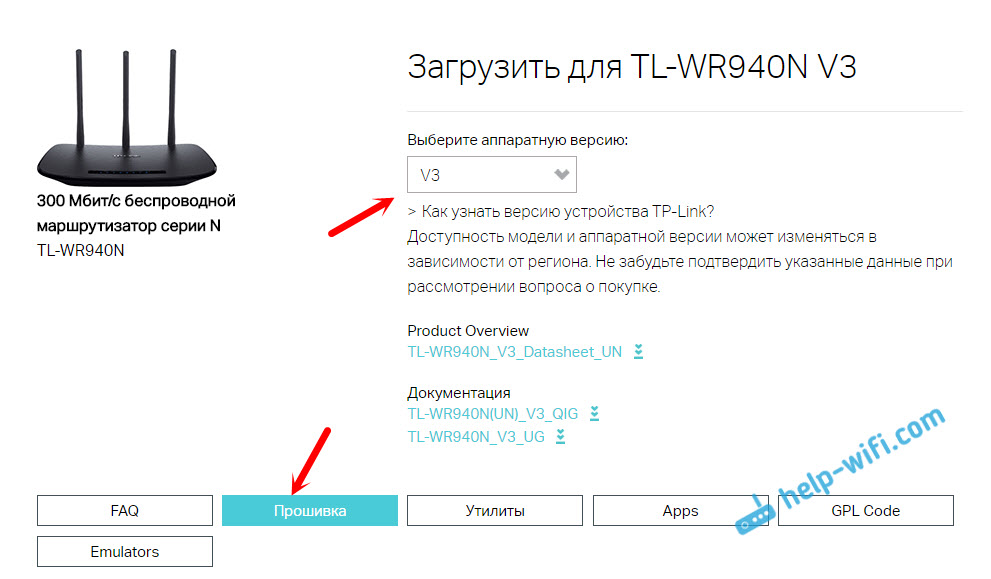
Scrollen Sie die Seite und laden Sie die erforderliche Firmware herunter. Alle Informationen über die Änderungen, das Veröffentlichungsdatum, die Sprache des Bedienfelds usw. werden dort angezeigt. D. Wir speichern das Archiv mit Firmware auf einem Computer.
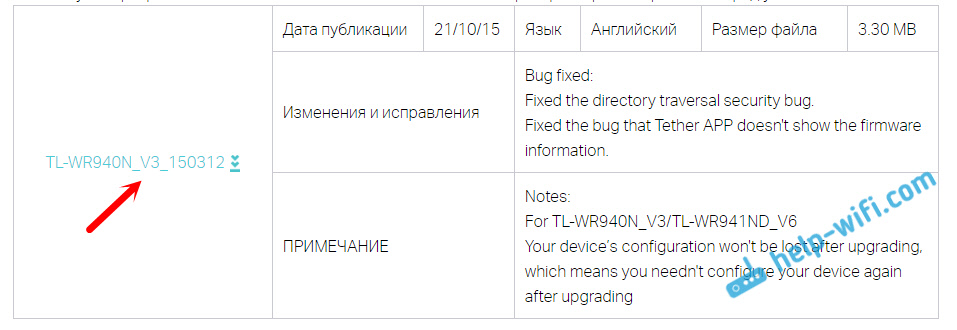
Öffnen Sie das heruntergeladene Archiv und entfernen Sie die Firmware -Datei davon. Er ist in Format .Behälter.
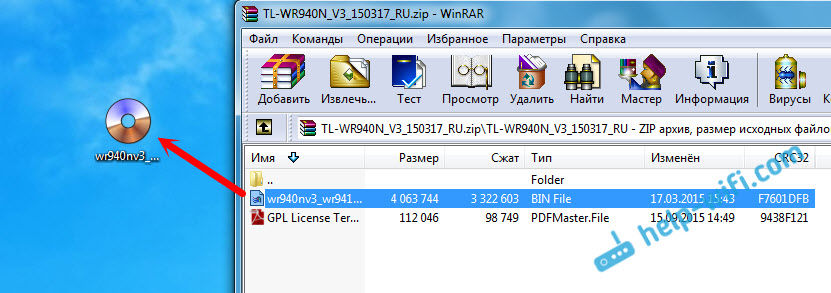
Anschluss des Routers
Aktualisierte Software sollte erforderlich sein, wenn eine Verbindung zu einem Router über ein Netzwerkkabel hergestellt wird. Es ist gefährlich, Wi-Fi zu blinken. Daher nehmen wir das mit dem Router gelieferte Netzwerkkabel und verbinden den Router mit dem Computer oder Laptop.
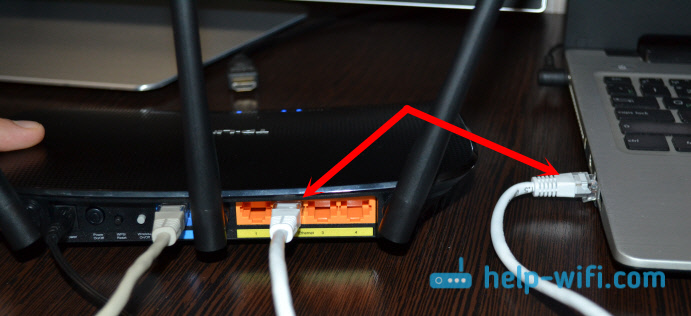
Alles ist fertig. Wir machen weiter.
TL-WR940N (TL-WR941ND) Firmware-Update über das Bedienfeld
Auf dem Computer öffnen wir den Browser und gehen in die Einstellungen des Routers an der Adresse ein Tplinkwifi.Netz, 192.168.1.1, oder 192.168.0.1. Der Router selbst gibt die Adresse für die Eingabe der Einstellungen an.
Die Autorisierungsseite wird angezeigt. Geben Sie die Login und das Passwort an. Fabrikadministrator und Administrator. Aber vielleicht hast du sie geändert. Dies ist kein Passwort von Wi-Fi, nämlich des Routen-Bedienfelds.
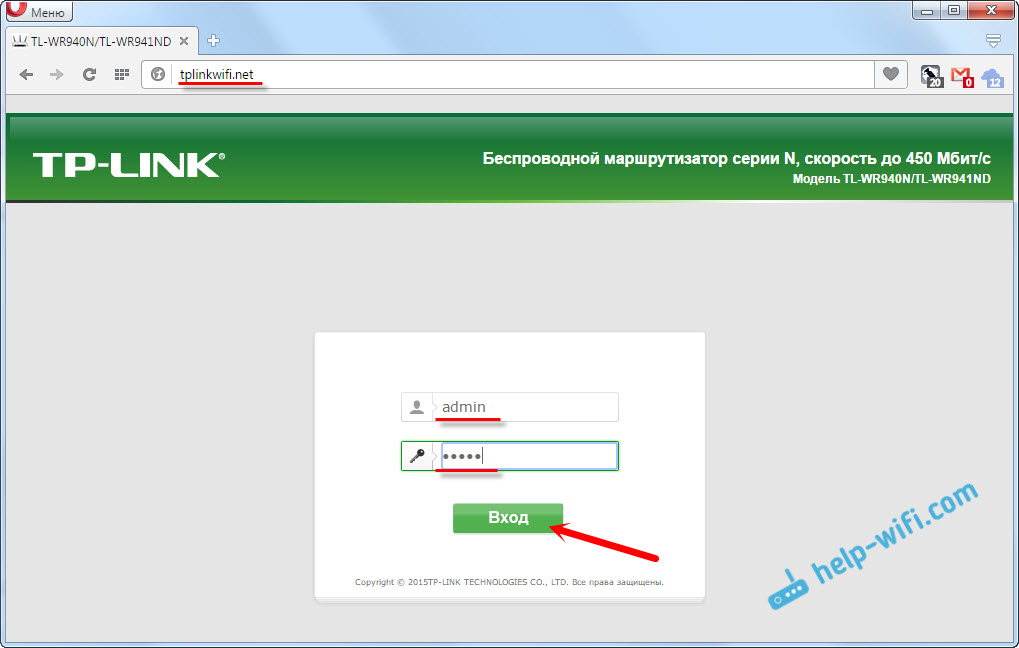
Dann gehen wir zur Registerkarte System Tools (System Tools). Drücken Sie die Schaltfläche "Datei auswählen", öffnen Sie die Firmware -Datei und klicken Sie auf die Schaltfläche "Upgrade), um das Update zu starten.
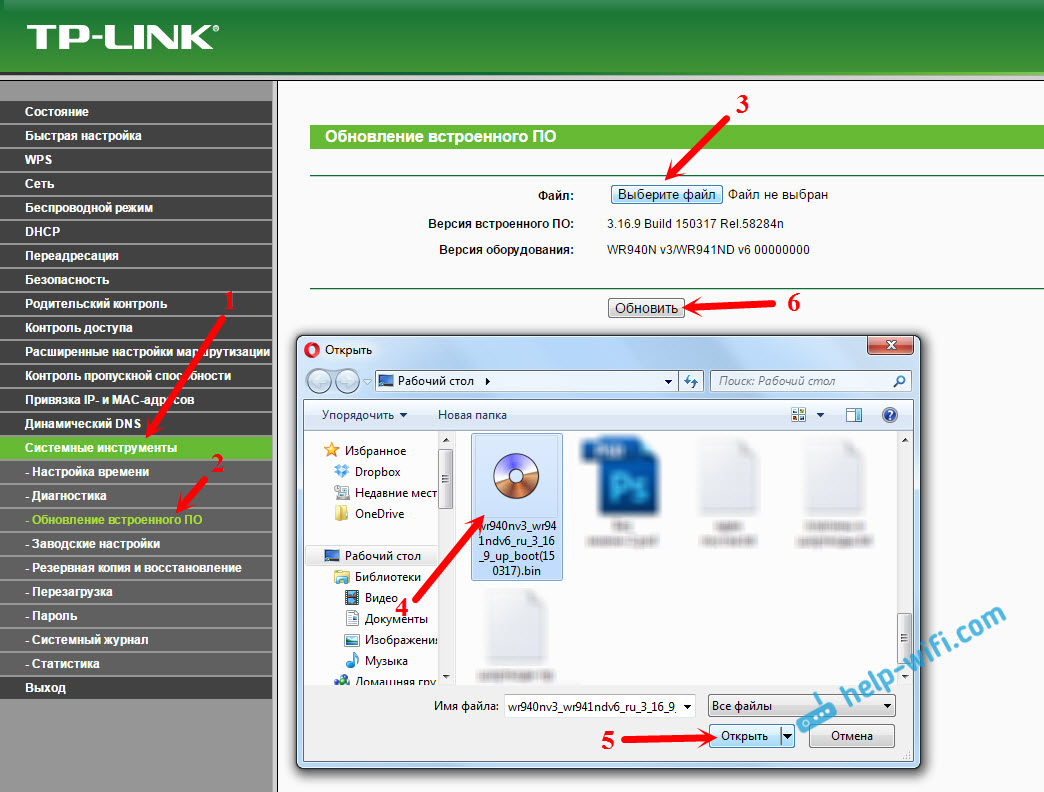
Der Prozess der Aktualisierung auf.
Schalten Sie bei der Aktualisierung in keinem Fall die Leistung des Routers nicht aus. Schalten Sie das Netzwerkkabel auch nicht aus. Und noch besser, berühren Sie überhaupt nichts.Nach Abschluss des Updates sollte die Einstellungsseite aktualisiert werden und Sie sehen das Bedienfeld. Sie können den Router weiterhin benutzen.
Wenn Sie Probleme mit TP-Link TL-WR941nd-Firmware haben, lassen Sie Fragen in den Kommentaren hinterlassen.
- « Wi-Fi wird auf einem Laptop und ohne Zugang zum Internet ausgeschaltet. Was zu tun ist?
- Router TP-Link Touch P5. Überprüfung, Bewertungen, Informationen »

